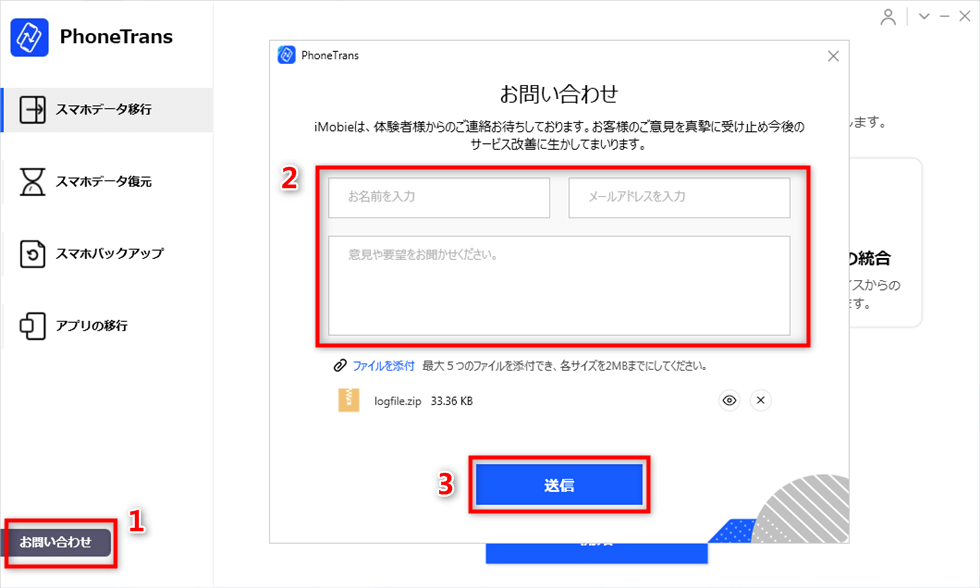カテゴリから探す
PhoneTransに関するFAQ
iMobieサポートチームはご必要な解決策や役立つ情報をご提供します。何かご不明な点がございましたら、こちらまでご連絡いただき、24時間以内にご返答いたします:
Q 1. PhoneTransは安全ですか?
はい。PhoneTransはノートンとマカフィーが公式に「安全なソフトウェア」として承認されているソフトで、100%安全です。また、SSL暗号化技術を採用しているため、お客様の個人情報などを記録しません。安心してご利用いただけます。
Q 2. PhoneTransが対応するiOSのバージョンは?
PhoneTransは現在iOS 7以降のデバイスをサポートします。
PhoneTransが対応するパソコンOSは?
PhoneTransは現在、WindowsとMacの両方のOSに対応しています。詳細:
Windows OS:Windows 10, 8, 7, Vista (32bitと64bit両方)
Mac OS:macOS 11、macOS Catalina、macOS Mojave、macOS High Sierra、macOS Sierra、OS X 10.11
Q 3. PhoneTransを最新版にアップデートする方法は?
PhoneTransを最新版にアップデートする方法は二つあります。
1つ目はPhoneTransで直接アップデートを検証する方法です。
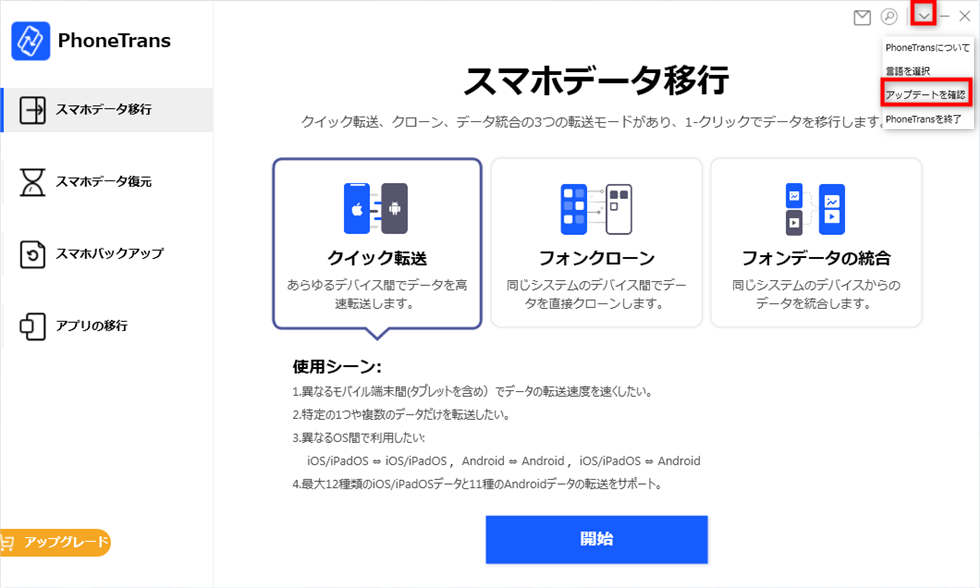
もう一つはを公式サイトからPhoneTransの最新版をダウンロードする方法です。
Q 4. PhoneTransをアンインストールする方法は?
PhoneTransをアンインストールするには、以下の手順に従ってください。
例えばMacの場合は:「Finder」を開く > 「アプリケーション」をクリック > 「PhoneTrans」を探す > 「PhoneTrans」を右クリックして「ゴミ箱に入れる」を選択 > ゴミ箱を右クリックしてゴミ箱を空にするを選択。
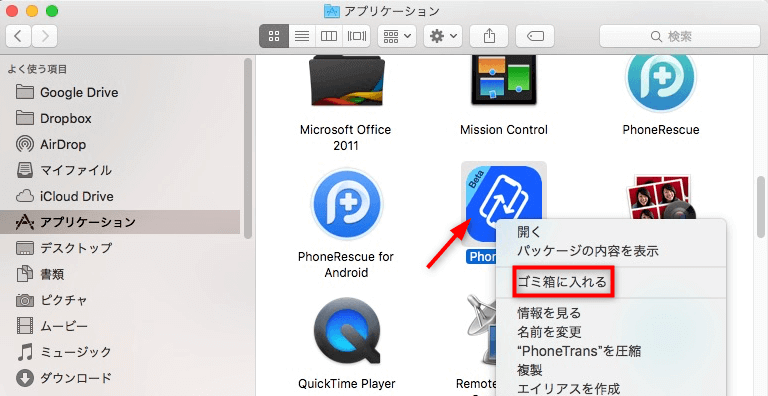
Q 5. iOSデバイスでPhoneTransをダウンロードできますか?
いいえ。残念ですが、PhoneTransは現時点でデスクトップ版しかありません。お客様はパソコンでPhoneTransダウンロードして使用できます。すると、PhoneTransを使ってiOSデバイスをバックアップ、バックアップから復元、デバイス間のデータ転送などを行うことができます。
Q 6. MacでPhoneTransが開けない場合の対処法は?
mac OS 10.11以上のMacがPhoneTransをご利用いただけます。
お使いのMacのOSバージョンが10.11.0以前の場合、PhoneTransを開けません。その場合は、MacのOSをバージョンアップするか、お友達や家族のMacでPhoneTransをダウンロードして利用してください。
mac OSが10.11以上で、PhoneTransを開けない場合は、直接ログファイルを送って、サポートセンターにお問い合わせください。
Macの上のメニューでは「移動」というオプションがあります。
「移動」をクリック>「ライブラリ」を選択>「Application support」>「com.imobie .PhoneTrans」>Logs Folder の順にクリックすれば、ログファイルを見つけることができます。
Q 7.PhoneTransを認証する方法とは?
PhoneTransの機能を制限なく楽しむには、「認証」ボタンをクリックして、公式Webサイトから購入してください。または、すでにアカウントと認証コードをお持ちの場合は、空欄に直接アカウントと認証コードを入力してください。認証中、インターネットの接続状況が安定であることを確認してください。
認証が完了すると、次の画面は表示されます。
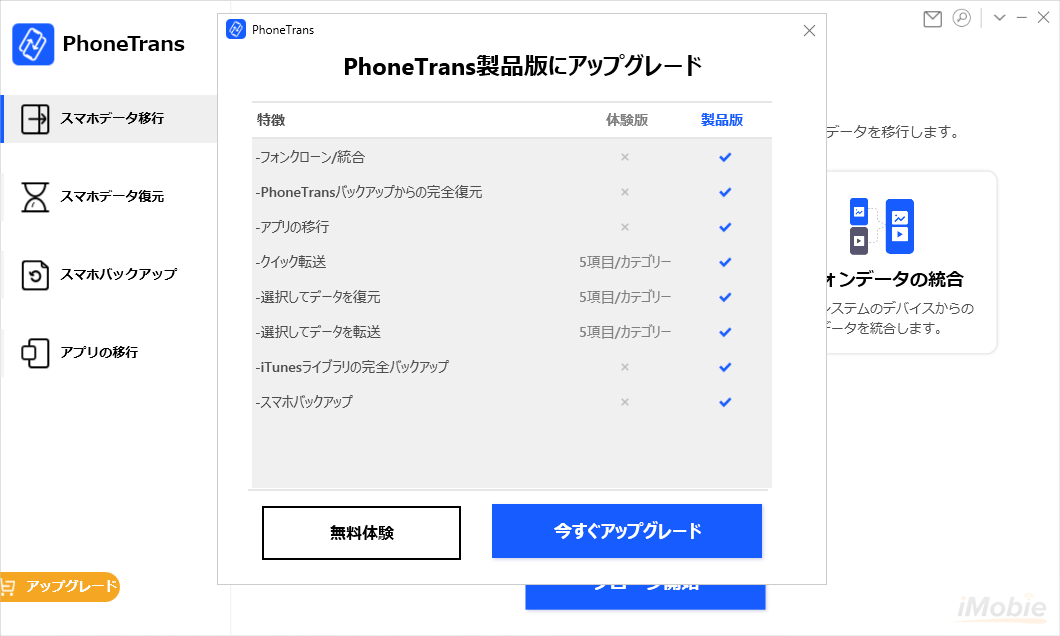
Q 8. PhoneTransの言語を切り替えるには?
PhoneTransは世界中のお客様により良い体験を提供するために、現在6つの言語(英語、日本語、ドイツ語、フランス語、スペイン語、アラビア語)をサポートしています。以下のガイドに従って、ご希望の言語を切り替えてください。
Macの場合:
PhoneTransを起動 > 画面の左上にある「PhoneTrans」をクリック > 「言語を選択」をクリック > 使用したい言語を選択 > 「保存」をクリックします。
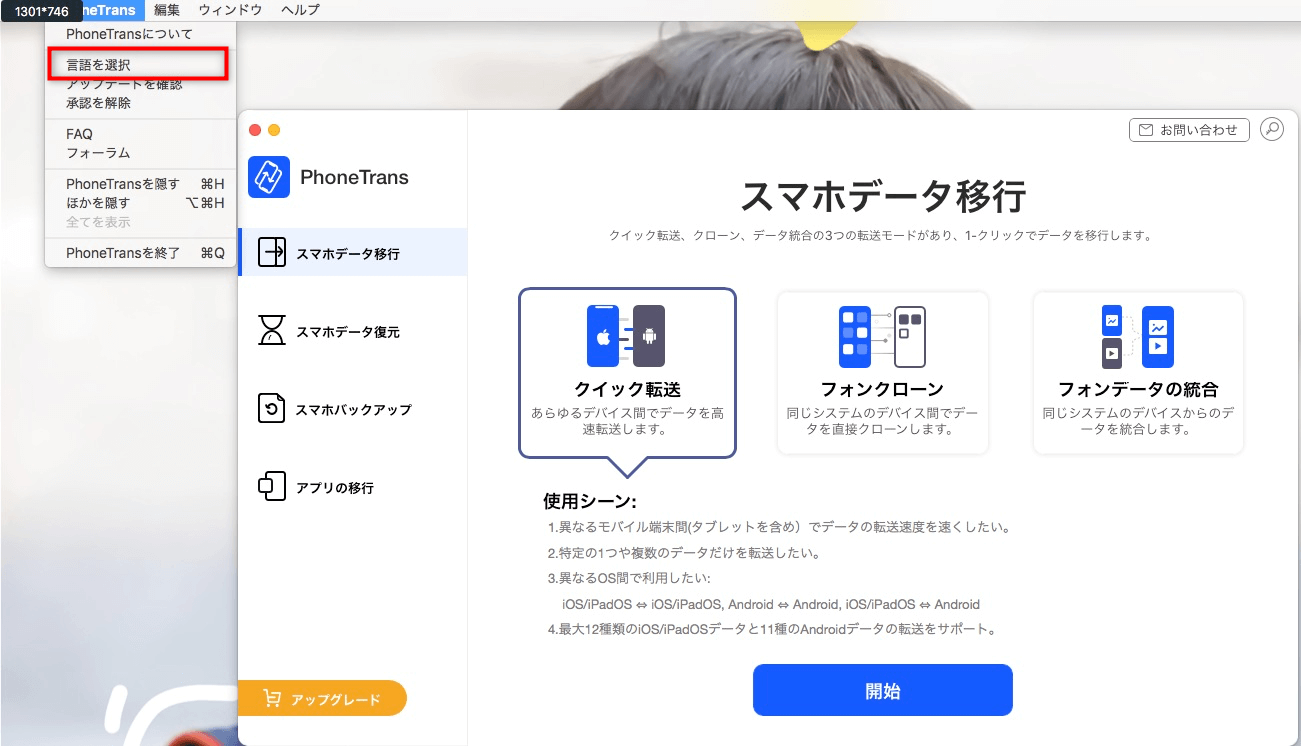
Windowsの場合:
PhoneTransを起動 > ソフト右上のメニュー項目をクリック > 「言語を選択」をクリック > 使用したい言語を選択 > 「保存」をクリックします。
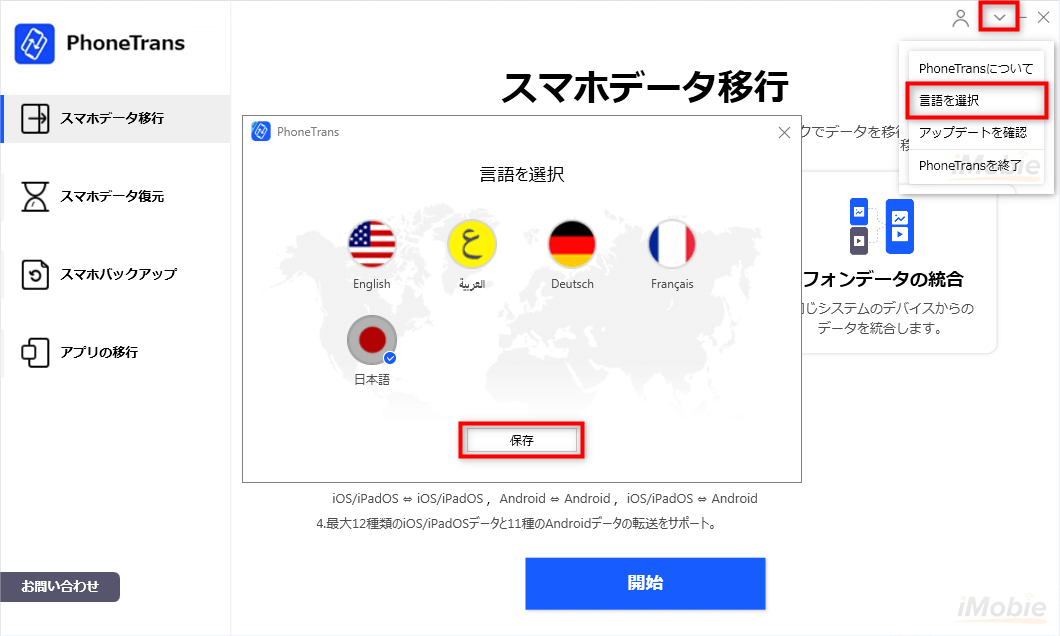
Q 9. PhoneTransがiPhone/iPad/iPod touchを検出できません時の対処法とは?
一部のお客様から「PhoneTransはデバイスを検出できません」という意見を聞きました。考えられる原因は以下のようです:
1. パソコンにiTunesをインストールしていません、またはiTunesは正しくインストールされていません。
2. お使いのPhoneTransは最新バージョンではありません。PhoneTrans.
3. ウイルス対策ソフトウェアが実行中で、接続はブロックされました。
4. お持ちのUSBケーブルが緩んでいるか壊れています。
次の手順に従って、この問題を修正してみてください:
1. デバイスを再接続するか、別のUSBケーブルで再接続します。
2. iOSデバイスをパソコンに接続するにはAppleMobile Device Supportが必要です。これは、iTunesをインストールする際に自動的にインストールできます。最新バージョンのiTunesをダウンロードしてコンピュータにインストールし、iTunesがiOSデバイスを検出できるかどうかを確認してください。
3.PhoneTransの最新バージョンを使用しているかどうかを確認してください。そうでない場合は、当社のWebサイトからダウンロードしてください。
https://www.imobie.jp/go/download.php?product=pht&id=0
4.iOSデバイスを初めてコンピューターに接続する場合は、認証を求めるプロンプトが表示されたら、デバイスの「信頼」をタップしてください。
5. PCでウイルス対策ソフトを一時的に閉じてください
上記の方法で解決しない場合は、logfileをサポートチーム に直接送信し、詳細な診断を行ってください。弊社サポートチームは平日24時間、休日48時間以内に返信いたします。
Q 10. PhoneTransがAndroidデバイスを検出できません時の対処法とは?
PhoneTransがAndroidデバイスを検出できない場合、考えられる原因は以下のようです:
1. 使っているPhoneTransのバージョンが最新ではありません。
2.AndroidデバイスのUSBデバッグをオンにしていません。
3. お持ちのUSBケーブルが緩んでいるか壊れています。
4. お使いのAndroidデバイスがコンピューターに認識されません。
5.コンピューターとデバイスで最新バージョンのUSBドライバーとADBドライバーを使用していません。
これら問題を修正するには、トラブルシューティングの手順に従ってください。
1.PhoneTransの最新バージョンを使用しているか確認してください。そうでない場合は、以下の当社のWebサイトからダウンロードしてください。
https://www.imobie.jp/go/download.php?product=pht&id=0
2.USBデバッグオプションが有効になっているかどうかを確認してください。
3. iOSデバイスを再接続するか、別のUSBケーブルを試してください。
4. お使いのAndroidデバイスがコンピューターに認識できることを確認してください。
5.コンピューターとデバイスに最新バージョンのUSBドライバーとADBドライバーがあるかどうかを確認します。そうでない場合は、Androidデバイスの公式Webサイトからダウンロードして更新してください。
Q 11. マージとクローンの違いは?
マージとは、2つのiOSデバイスまたはAndroidデバイスのすべてのデータをワンクリックで結合することです。ターゲットデバイス上のデータは消去されません。 クローンは基本的に、古いデバイスのデータをすべて新しいデバイスにコピーすることです。ターゲットデバイス上のデータが消去されます。
Q 12. PhoneTransバックアップとは?
PhoneTransバックアップはPhoneTransによって作成されます。 PhoneTransバックアップをスマホに復元することを選択できます。
Q 13. iCloudアカウントにログインできない場合はどうすればよいですか?
iCloudアカウントにログインできない場合は、次の手順を試してください/p>
1. iCloud公式サイトで正常にログインできることを確認してください:
2.正しいAppleIDとパスワードを入力してソフトウェアにサインインしてください。
3. Apple IDをサインインするときは、インターネット接続が安定していることを確認してください。
Q 14. 選択してバックアップと完全バックアップの違いは何ですか?
選択してバックアップを利用すると、デバイスをバックアップする場合に、必要があるデータの種類を1つまたは複数選択することができます。完全バックアップは、デバイス上のすべてのデータ種類をバックアップすることです。さらに、選択してバックアップはiOSデバイスとAndroidデバイスの両方をサポートすることができますが、完全バックアップはiOSデバイスのみをバックアップすることができます。
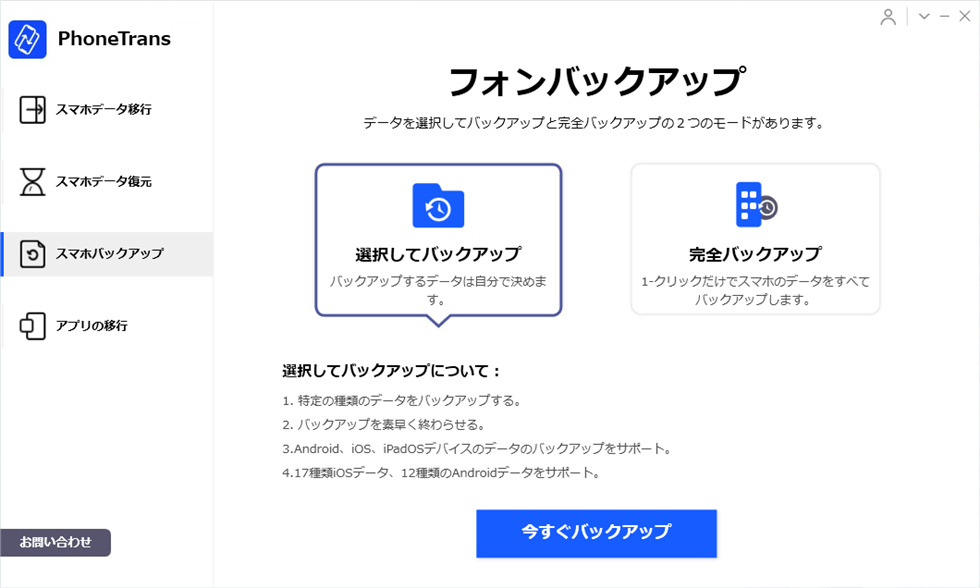
Q 15. PhoneTransはAndroidデバイスからiPhoneにアプリを転送できますか?
できません。この問題は、AndroidとiOSが異なるOSに属しているために発生します。また、アプリの保存場所も異なります。ご容赦ください。
Q 16. PhoneTransでどのようにログファイルを送信できますか?
もしPhoneTransの技術的な問題に遭遇した場合、より良い分析と解決策を見つけるために、ログファイルをiMobieサポートチームに送ってください。
ログの送信が簡単にできます。
PhoneTransを開く > 「フィードバック」をクリック > 「送信」をクリック